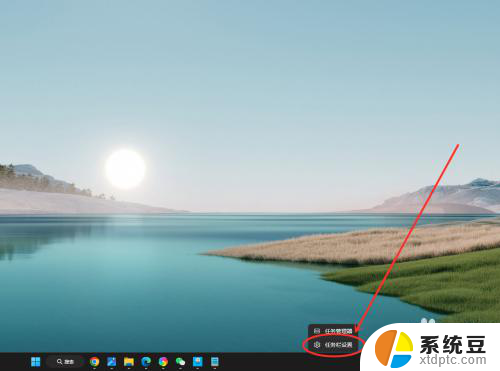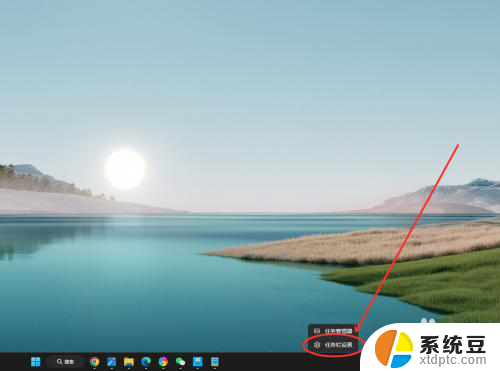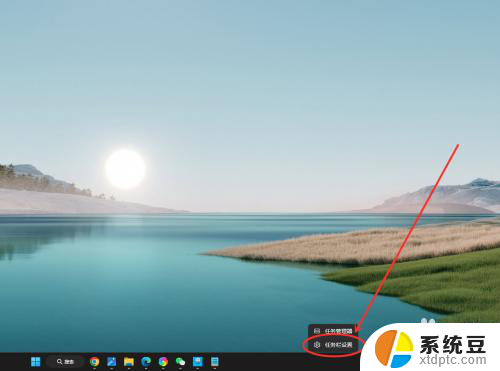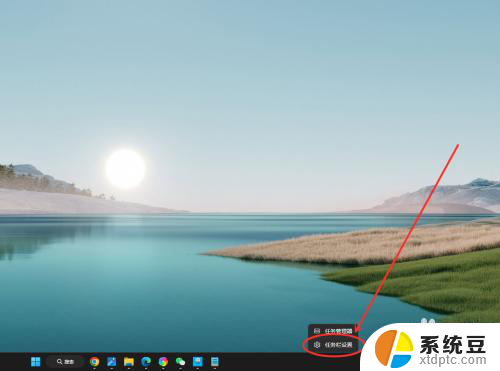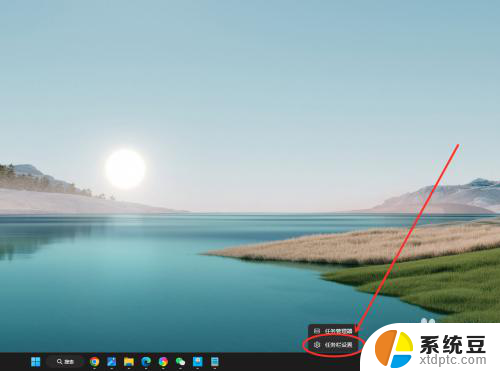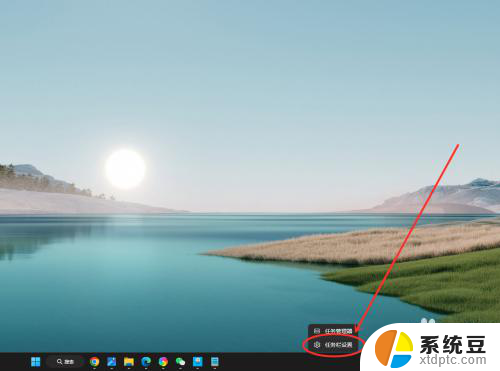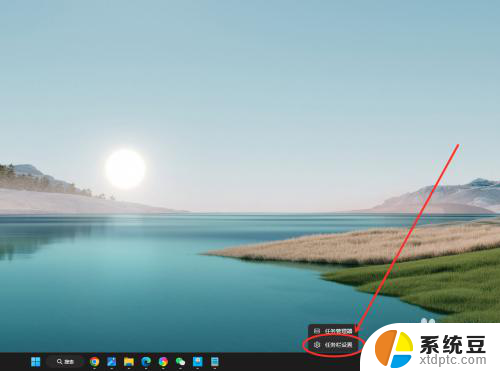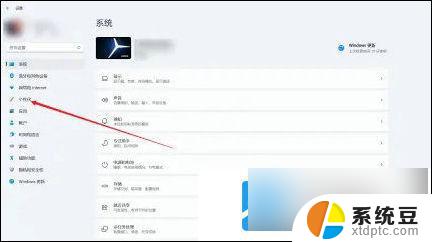win11图标任务栏不合并怎么设置 Win11任务栏取消合并
更新时间:2024-12-29 10:06:37作者:xtyang
Win11的任务栏设计与以往有所不同,最引人关注的就是图标任务栏不再自动合并的设置,对于习惯了任务栏整洁排列的用户来说,这一变化可能会让他们感到困惑。不过Win11也为用户提供了取消合并的选项,让用户可以根据自己的喜好来调整任务栏的显示方式。在这篇文章中我们将介绍如何设置Win11任务栏取消合并,让您可以更好地定制自己的操作界面。
具体步骤:
1.在任务栏点击鼠标右键,选择“任务栏设置”选项。
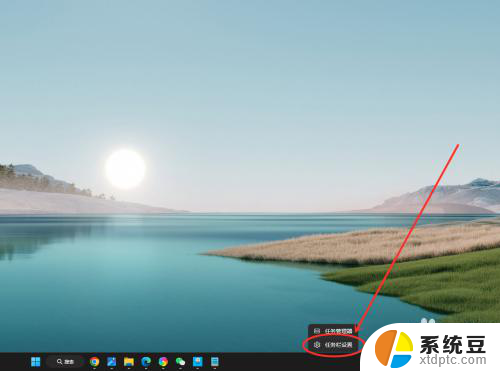
2.找到“合并任务栏按钮并隐藏标签”选项,点击右侧下拉菜单。
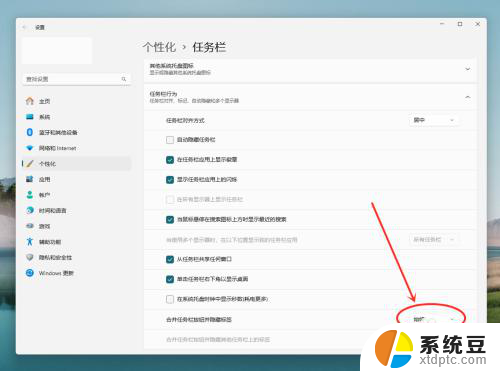
3.在弹出菜单中,选择“从不”选项。即可设置任务栏从不合并。
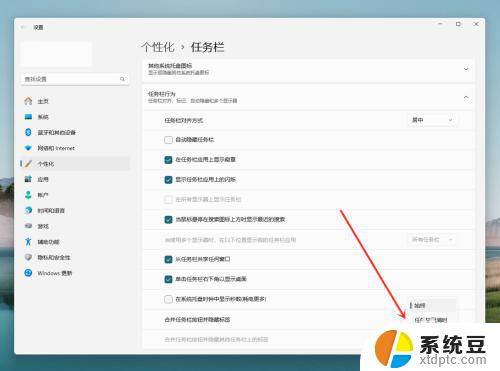
以上就是关于win11图标任务栏不合并怎么设置的全部内容,有出现相同情况的用户就可以按照小编的方法了来解决了。